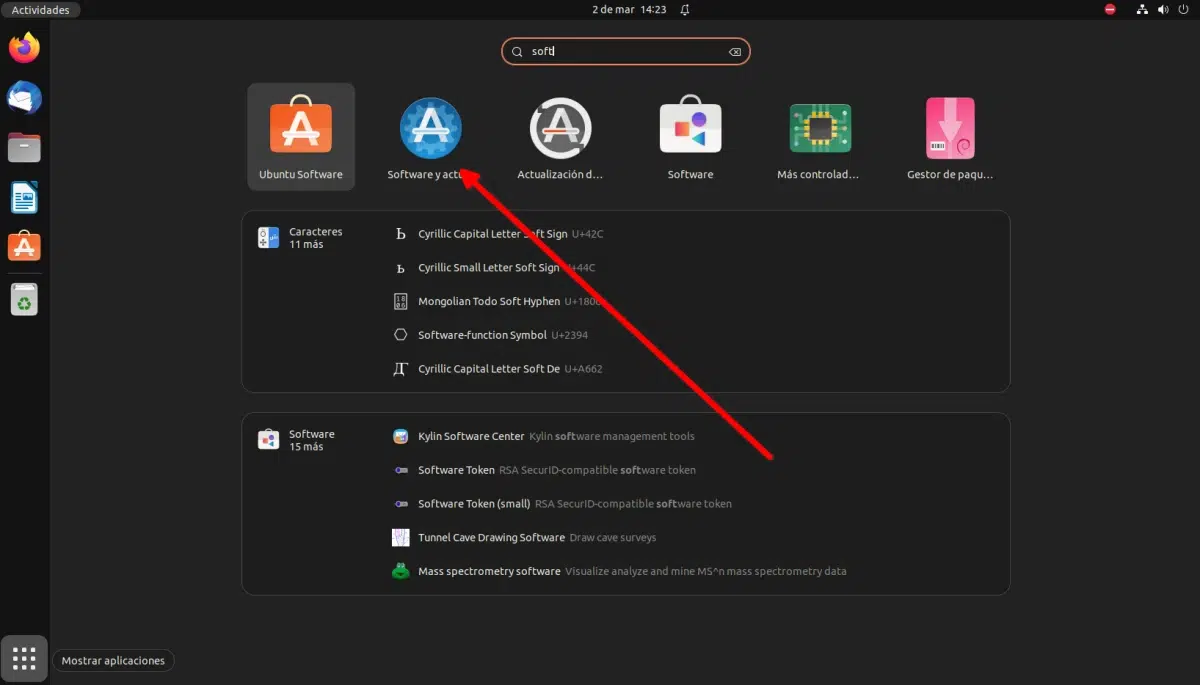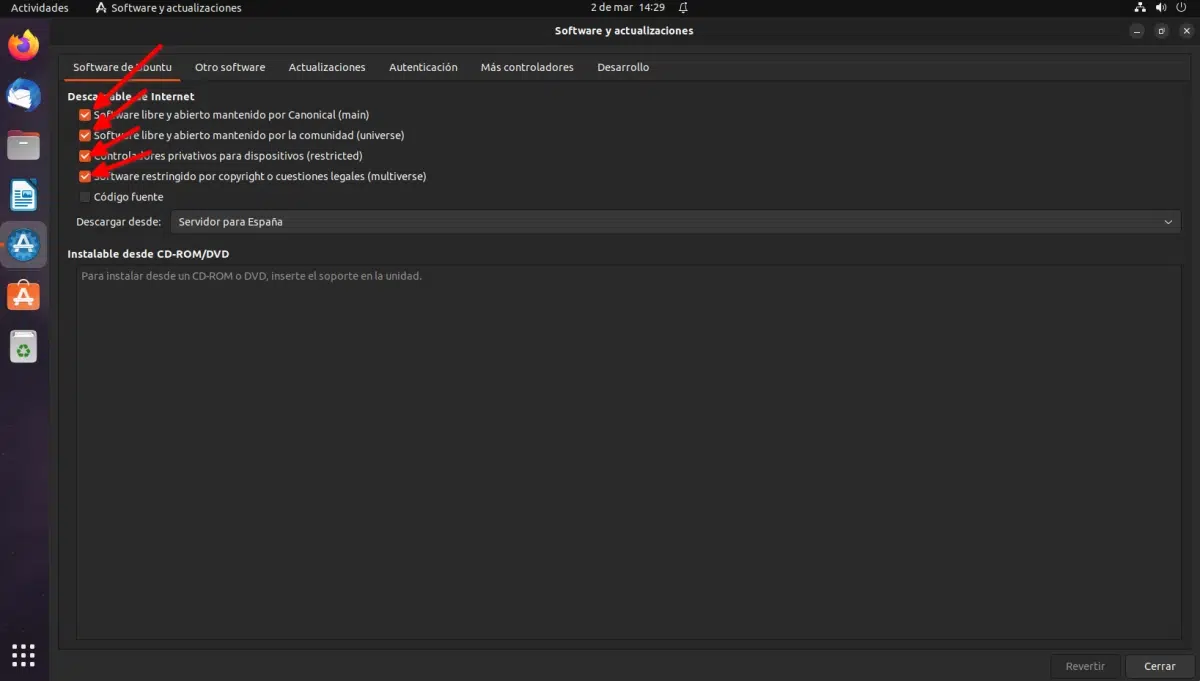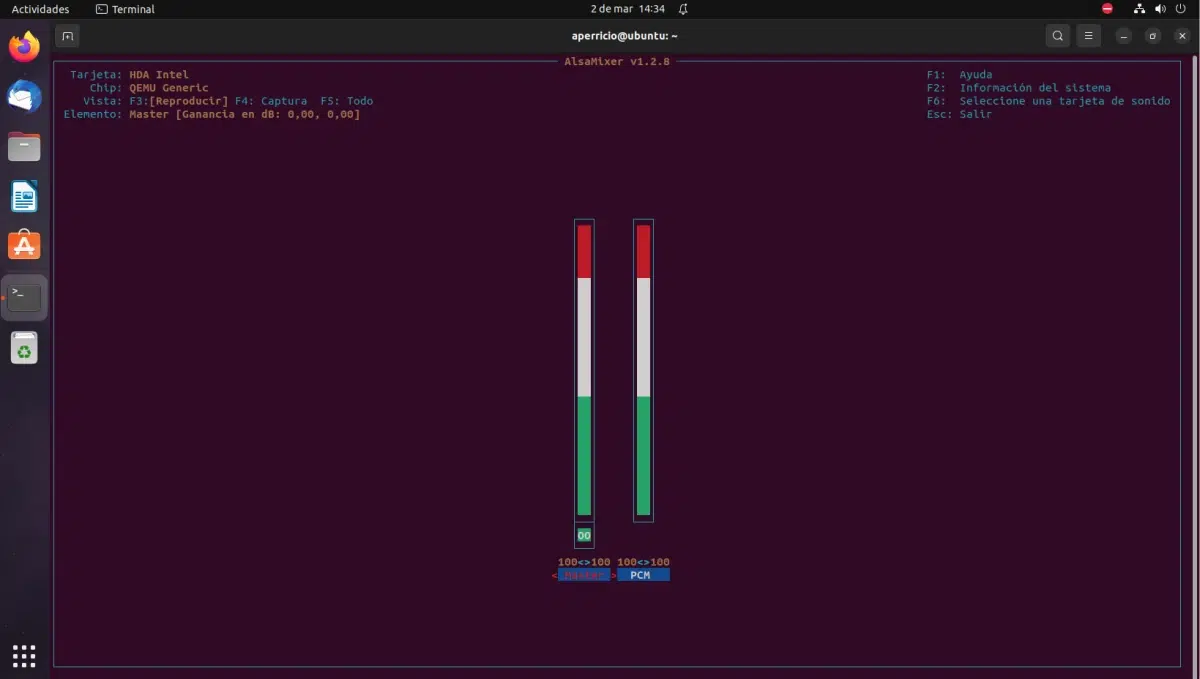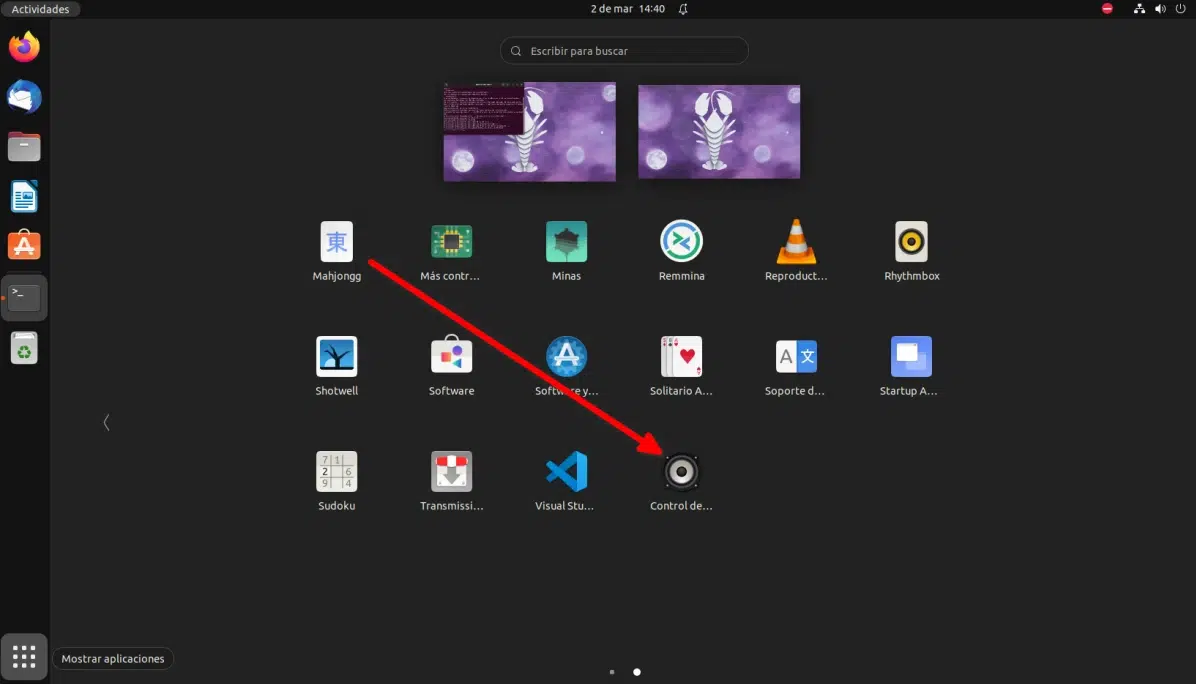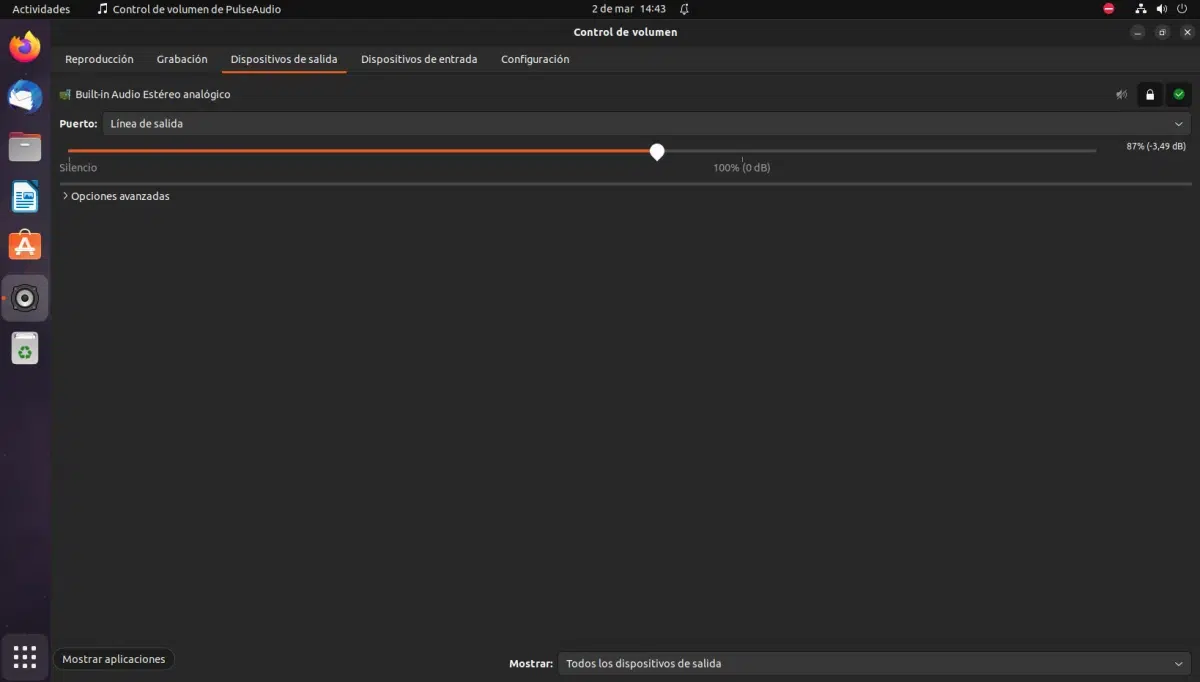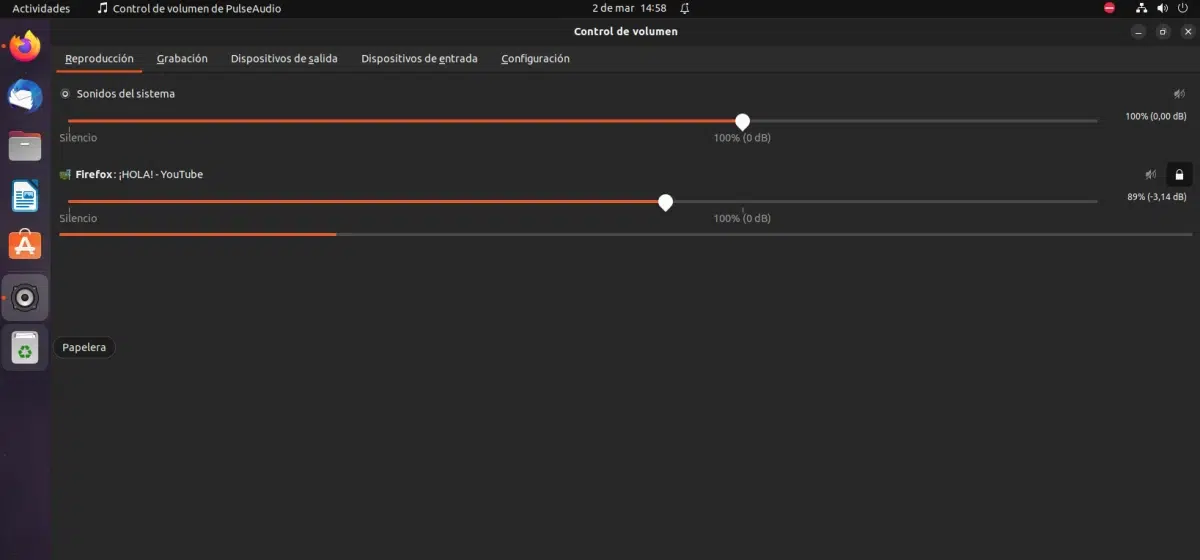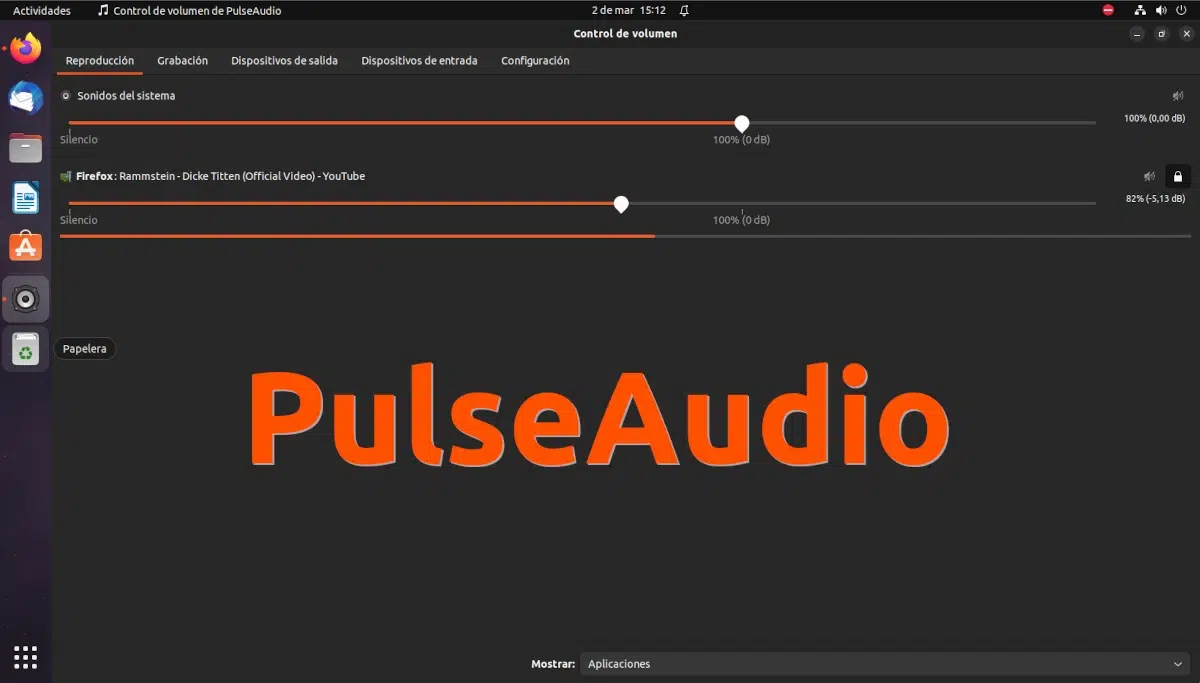
Waxaan dhawaan bilaabay isticmaalka Kodi si aan u dhageysto muusiga. Haddii aanan samaynaynin hawlo culus, oo aan tixgelinayo in kombuyuutarku leeyahay RAM badan, ma garanayo, waan jeclahay. Laakiin dhibaatada Kodi iyo ciyaartoy kale oo badan oo muusig ah ay haystaan waa inaysan haysan wax barbareeya. Tan waxaa lagu hagaajin karaa Saamiyada, kaas oo ah software aan ku maarayn karno PulseAudio. Maqaalkani waxa uu ku saabsan yahay kan labaad, in kasta oo ay jiri karto meel sidoo kale looga hadlo tan koowaad.
PulseAudio waa adeegaha codka oo laga heli karo Linux iyo macOS. Inkasta oo hadda wax walba ay ku wareegayaan PipeWire, software badan ayaa sii wada inay ku tiirsanaadaan ama ku saleysan yihiin PulseAudio, maqaalkan waxaan uga hadli doonaa sida loo sameeyo ubuntu.
Ku hagaaji PulseAudio gudaha Ubuntu talaabo talaabo
Waxa ugu horreeya ee ay tahay in aan samayno, haddii aynaan hore u samayn, waa in la dhaqaajiyo dhammaan ilaha software ee jira, kuwaas oo ah kuwa ugu muhiimsan, xaddidan, caalamka iyo multiverse. Tan waxaa laga samayn karaa khaanadaha app, raadinta "software" si loo helo "Software iyo Updates":
Gudaha, qaybta koowaad, waa inaan haysanaa wax sidan oo kale ah:
Marka la xidho daaqada, waxay na wayddiinaysaa haddii aan rabno in aan dib u soo rarno bakhaarrada, waana wax aan dhib lahayn. Haddii aan haa laguu sheegin, terminaalka dhexdiisa waa inaad ku qortaa "sudo apt update" si baakadaha ilaha cusub ay u muuqdaan ikhtiyaar lagu rakibo.
Ku rakib PulseAudio Ubuntu
Sida caadiga ah, Ubuntu waxay u isticmaashaa (ama waxay ku tiirsan tahay) ALSA maaraynta maqalka. Haddii aan rabno inaan hubinno ama eegno, waxaan furi karnaa terminal oo ku qor "alsamixer" (aan lahayn xigashooyin), kaas oo na siin doona wax la mid ah kuwan soo socda:
Laakiin maqaalkani wuxuu ku saabsan yahay PulseAudio, iyo waxa ay tahay inaan samayno haddii aan rabno inaan ku maamulno codka, waa inaan sameynaa annaga oo raacaya tallaabooyinkan:
- Waxaan furey terminal oo waxaan qori:
sudo apt install pulseaudio
- Marka xigta, waxaan dib u bilaabaynaa kumbuyuutarka si isbedeladu u dhaqan galaan.
- PulseAudio waxay leedahay qalab garaaf ah oo noo ogolaanaya inaan maamulno, magaceeduna waa PulseAudio Volume Control, laakiin laguma rakibin si caadi ah. Si aan u isticmaalno, waa inaan furnaa terminal kale (ama mid la mid ah) oo aan qorno:
sudo apt ku rakib pavucontrol
- Marka la rakibo, waxaanu furnaa khaanadda app-ka oo aanu tagnaa dhamaadka, maadaama codsi la yiraahdo "PulseAudio Volume Control" uu soo muuqan doono:
Qalabka garaafkuna waa sidan:
Ku xakameynta codka "Xakamaynta Mugga PulseAudio"
Isku xirka garaafka ee gacanta PulseAudio wuxuu leeyahay shan tabo wakhtiga qorista:
- Taranka: halkan waxaan ka arki doonaa baararka leh waxa ku ciyaaraya codka. Haddii aynaan waxba haysan, waxaan arki doonaa oo kaliya "System sounds", oo waxaan siin karnaa wax ka badan ama ka yar. Haddii ay jiraan apps wax ciyaaraya, waxay ka muuqan doonaan halkan.
- Duubista: halkan waxaan ka xakamayn doonaa codka codsiyada duuban, haddii ay jiraan.
- Aaladaha wax soo saarka: tani waxay la mid tahay tii hore, laakiin dhab ahaantii way ka duwan tahay. Halkan waxaa ka muuqan doona qalabka wax soo saarka ee aan ku xirnay, sida kuwa ku hadla kumbuyuutarka, sameecaadaha ku xiran dekedda jack ama qalabka Bluetooth.
- Aaladda wax gelinta: oo la mid ah kii hore, laakiin wax gelinta. Makarafoonka laptop-kaagu wuu soo muuqan doonaa, haddii uu mid leeyahay, iyo sidoo kale kuwa kale oo qaadi kara codka iyaga oo isticmaalaya habab kale, sida dekedaha USB ama HDMI.
- qaabeynta: laga bilaabo tab this waxaan ka bedeli kartaa profiles dhawaaqa. Asal ahaan waa stereo analoog-duplex ah.
Waxa ka soo muuqan doona daaqadan waxay ku xirnaan doontaa waxa aan ciyaareyno ama duubeyno waqti kasta. Haddii aan furno browserka oo aan bilowno dhageysiga muusikada Spotify, waxay ka muuqan doontaa tab-ciyaareedka. Isla sidaas oo kale haddii aan isticmaalno Kodi ama Rythmbox. Halkan waxa aan sidoo kale ka aamusi karnaa barnaamijyada aynaan doonayn in ay ka dhawaajiyaan, iyo waxyaabo kale.
Tusaale ahaan, sawirka soo socda waxaad ku arki kartaa waxa dhacaya haddii aan furno Firefox oo aan daawano muuqaal:
GUI-ga loogu talagalay PulseAudio wuxuu ina tusayaa korka dhawaaqyada nidaamka, kuwaas oo ah 100%, iyo ka hooseeya barnaamijka, kiiskan Firefox, oo wax ciyaaraya, gaar ahaan muuqaal la yiraahdo HELLO! on the YouTube video platform ah. Laga soo bilaabo halkan waxaan siin karnaa wax ka badan ama ka yar, iyo sidoo kale aamusnaanta waxa la ciyaarayo. Oo kaliya ma aha: codsigan dib u ciyaarista kala soocida tabs, marka halkan waxaan kor ugu qaadi karnaa codka hal tabo oo hoos u dhigi karnaa mid kale, ama xitaa aamusin. Aamusnaanta tabs waa shay inta badan browser-yada ay hore u bixiyeen, laakiin waa tusaale si aad u fahamto inaad awood badan u leedahay waxa lagu ciyaarayo kombiyuutarkaaga, iyo dhammaan hal codsi.
Doorashooyinka kale
Waan ogahay in qaar badan ay xiiseynayaan mawduuca PulseAudio ee Ubuntu, laakiin aniga Kuma talin lahaa isticmaalkeeda ilaa ay daruuri noqoto mooyee sababtoo ah barnaamij gaar ah ayaa naga codsanaya. Wax kasta oo kor lagu sharaxay ayaa sidoo kale lagu arki karaa qaybta codka ee codsiga Settings, iyo GNOME waxay sii wanaajisaa codsigeeda dejinta si aad iyo aad u badan marka la sii daayo kasta oo ay bixiso. Intaa waxaa dheer, ma noqon doono, si fiican, aynu nidhaahno "ciyaar badan", taas oo aan wax u dhimi karno.
Hadda, haddii aan rabno barbareeyaha si uu u awoodo inuu wax ka beddelo codka barnaamij kasta oo maqal ah, waxaan ku talin lahaa Saamiyada hore loo sheegay. Iyada oo aan ku habayn karno barbaraha Kodi ama barnaamij kasta oo dhawaaq ah oo aan lahayn mid. Haddii aan lagu rakibi karin sidii aan hadda sharaxnay qiyaastii afar sano ka hor, hadda sidoo kale waxaa laga heli karaa Flathub (Halkan). Iyo ficil ahaan isku mid ah, laakiin PipeWire ee aan sidoo kale ku soo sheegnay maqaalkan, waxaan leenahay Saamaynta Fudud, kaas oo ujeeddadiisu ay badan tahay ama ka yar tahay isku mid: in la xakameeyo sida wax kasta oo lagu ciyaarayo codadka kumbuyuutarkayaga, ha ahaato Ubuntu ama qaybinta Linux kale oo la jaan qaada.
Sidoo kale maskaxda ku hay in waxa halkan lagu sharaxay ay sax yihiin wakhtiga maqaalkan la qoray. Haddii wax walba u dhacaan sidii la filayay, dhammaan waxay ku midoobi doonaan PipeWire dhawaan, sidaas darteed ka hadalka Jack, PulseAudio, ALSA iyo sida loo sameeyo codka macno badan ma samayn doonto sababtoo ah arrimuhu way ka duwanaan doonaan. Hadda, waxaan rajeyneynaa in maqaalkani uu kaa caawiyay rakibidda, isticmaalka, oo aad si fiican u fahamto PulseAudio.